6) Apri il tube della donna -
copia incolla come nuovo livello
Immagine ridimensione 65% tutti
i livelli non selezionato
7) Effetti - effetti 3D sfalza
ombra
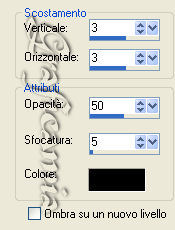
8) Immagine aggiungi bordura 2
px bianco

9) Selezionare il bordino con la
bacchetta magica -livelli nuovo
livello di raster e riempire la
selezione con il motivo oro
Selezione - Deseleziona -
Livelli unisci - unisci visibile
10) Immagine ridimensiona 90%

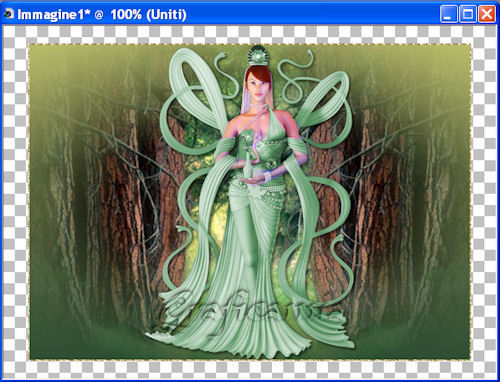
11) Livello nuovo livello di
raster
Livelli disponi porta sotto
12) Cambia settaggio al
gradiente e riempi il livello
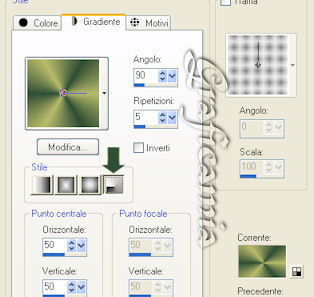

13) Posizionati sul livello
superiore Effetti - effetti 3D
sfalza ombra
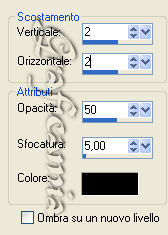
14) Ripeti lo sfalza ombra con
verticale e orizzontale a -2
15) Posizionati ora sul livello
inferiore - Effetti - Effetti di
Trama - Veneziana
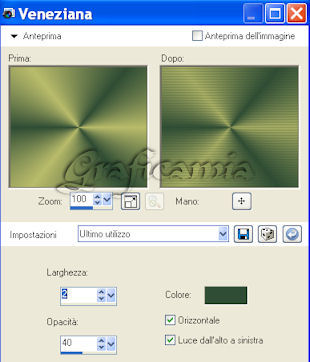
16) Immagine aggiungi bordura
2px colore bianco
Seleziona il bordino e riempilo
con il motivo oro
Firma il tuo lavoro e dai un
leggero sfalza ombra alla firma
Livelli unisci - unisci visibile
-------------------------------------------------------
PER L'ANIMAZIONE
17) Effetti di illuminazione -
sprazzo di luce e setta come
immagine
18) Modifica copia - Apri
Animation - modifica incolla
come nuova animazione
19) Ritorna in PSP - Modifica -
Annulla azione sprazzo di luce

20) Di nuovo Effetti di
illuminazione - Sprazzo di luce
e cambia solo la Luminosità a 25
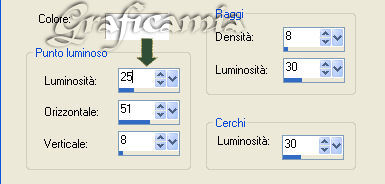
21) Modifica copia - ritorna in
animation - Modifica incolla
dopo il fotogramma corrrente
22) Ritorna in PSP - Modifica -
Annulla azione sprazzo di luce
23) Di nuovo Effetti di
illuminazione - sprazzo di luce
e metti la luminanza a 30
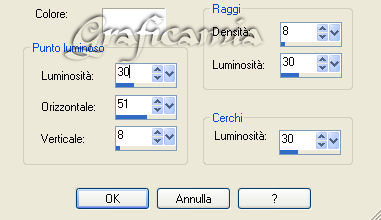
24) Modifica copia - ritorna in
Animation - Modifica incolla
dopo il fotogramma corrente
25) Seleziona il primo
fotogramma
Modifica seleziona tutto
Animazione - proprietà del
fotogramma e metti a 30 la
durata del fotogramma

Salva il tuo lavoro in formato
gif